一、用数组公式求总分
某小学部分学生语文、数学成绩的统计表,在“总分”列,我们可以用简单求和再填充的方式取得每个同学的总分,但这里我们特意用数组公式来做一下:
首先,选中“总分”列的单元格范围(G2:G20),然后在公式栏中输入公式“=E2:E20+F2:F20”,并按Ctrl+Shift+Enter组合,可以看到,G2:G29范围内所有的“总分”一次性求出!

二、用SUM函数求特定范围的人数
1、有如图2所示的工作表,需分别计算出两个班的男女生人数。

单元格B22中的公式为:=SUM((A2:A20="一(1)班")*(D2:D20="男")),再按Ctrl+Shift+Enter键。这个数组公式创建了一个条件求和,若在A2:A20中出现值“一(1)班”,则返回一个逻辑值“true”,值为“1”,若D2:D20中出现值“男”,也返回一个逻辑值“true”,值为“1”,则数组公式将与其相对应的值相乘并累加,若是1*1=1,则加1,若是其他就返回1*0=0或是0*1=0,则累加零。(虽然数组A2:A20和D2:D20均在工作表中,但其相乘的数组A2:A20和D2:D20不在工作表中,因此必须使用数组公式)。
求女生一(1)班的女生人数也是一样,把公式改为:=SUM((A2:A20="一1班")*(D2:D20="女")),当然,如果求一(2)班或是其它班级的男女生数也是一样的道理,请大家自己领会。
2、求及格(60分以上)人数或是优秀(90分以上)人数的时候,单科的往往比较简单,用一个简单的公式就行了。但是要求双科的及格人数或是双科的优秀人数,就要用数组函数才能做到了。同样以上面的工作表为例,计算出语文、数学双科的优秀人数。
在B25中输入数组公式:=SUM((E2:E20>=90)*(F2:F20>=90)),再按Ctrl+Shift+Enter键。在这个公式中,若是E2:E20和F2:F20中的两个值都满足>=90(大于或等于90),则返回一个值1*1=1,sum就累加1,如果两列中有一个不能满足>=90(大于或等于90),则返回1*0=0或是0*1=0,就累加0。
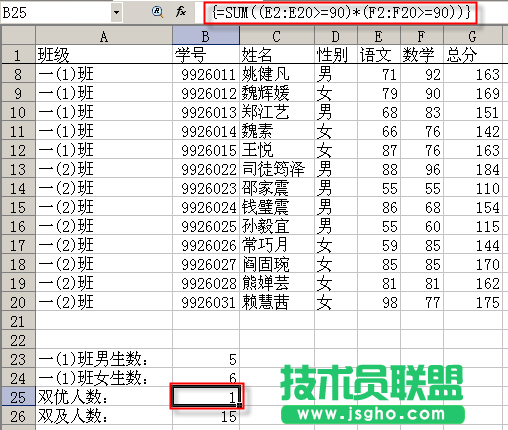
当然,这是两个班的双科优秀人数,如果只求一个班的,则要再加一个条件,使数组公式改为:=SUM((E2:E20>=80)*(F2:F20>=80)*(A2:A20="一(1)班")),求一(2)班的则要把后面的“一(1)班”改为“一(2)班”,其它的情况下大家应该能灵活运用。求双科及格人数的函数大家也照着自己做一下吧。